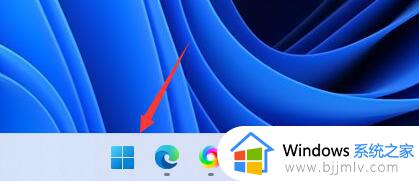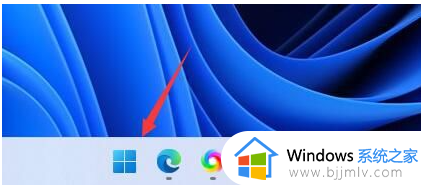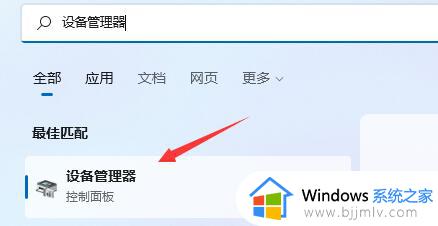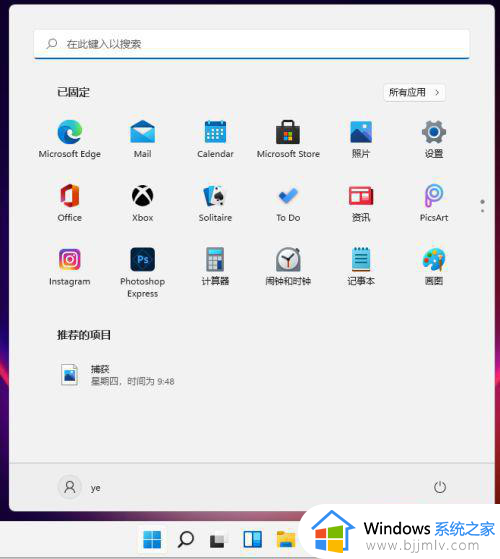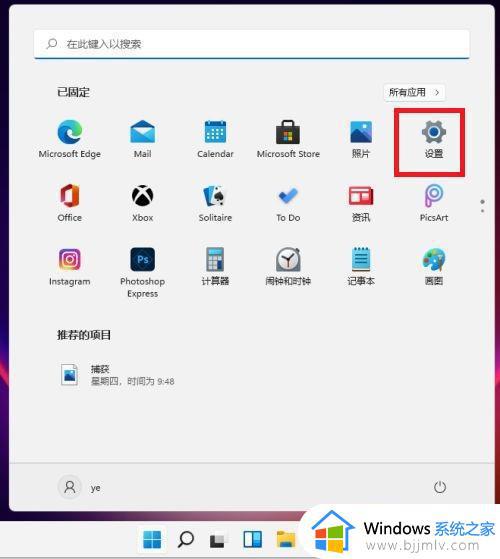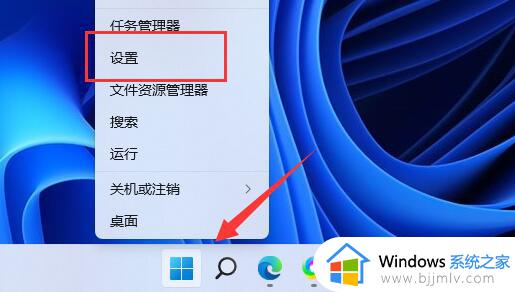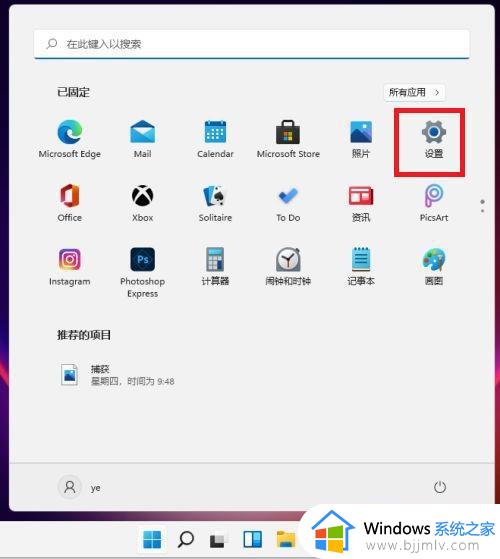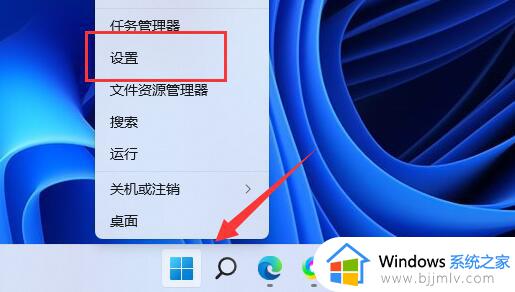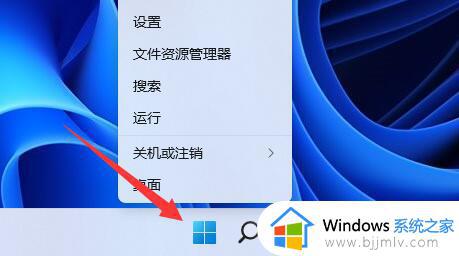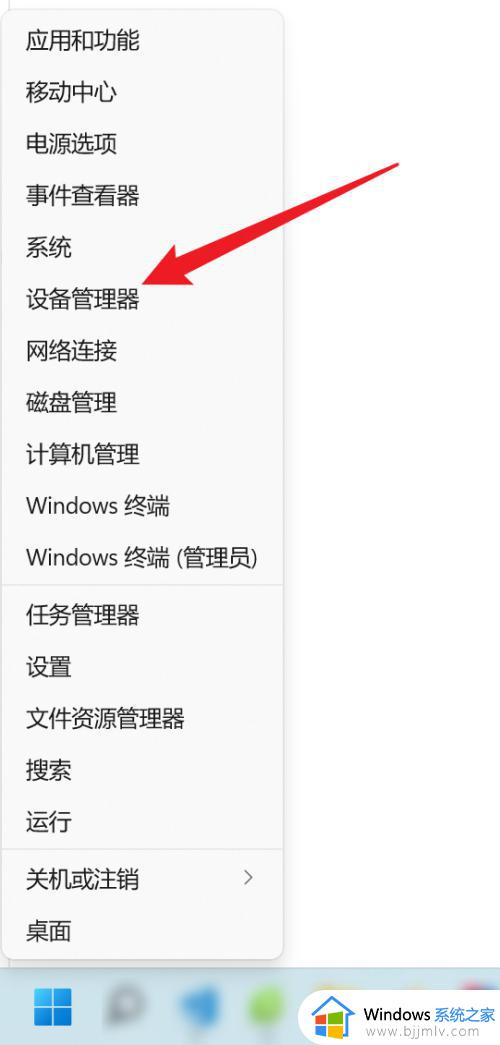win11搜不到蓝牙耳机怎么办 win11电脑搜不到蓝牙耳机如何解决
更新时间:2023-01-20 15:51:49作者:qiaoyun
蓝牙耳机是非常多小伙伴喜欢用到的一款蓝牙产品,不过有用户升级到win11系统之后,却发信啊搜不到蓝牙耳机,导致无法使用,遇到这样的问题该怎么办才好呢?针对此问题,本文给大家讲解一下win11电脑搜不到蓝牙耳机的详细解决方法吧。
方法如下:
1、首先点击下方“开始菜单”,如图所示。
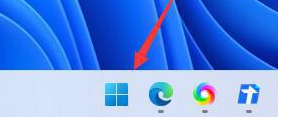
2、在上方搜索栏中搜索并打开“设备管理器”。
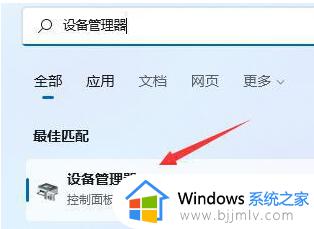
3、打开后,在其中找到“蓝牙设备”并更新一下相关的驱动程序就可以了。
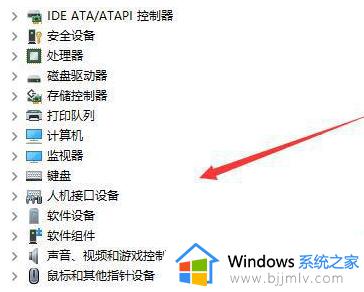
以上给大家讲解的就是win11搜不到蓝牙耳机的详细解决方法,碰到这样情况的话不妨学习上面的方法步骤来进行解决吧。